- Chris Hoffman
@chrisbhoffman
- Opdateret 7.marts 2018, 2:31PM EDT

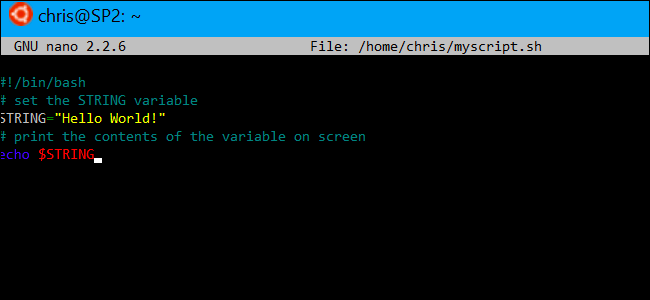
med ankomsten af vinduer 10 Bash shell, kan du nu oprette og køre Bash shell scripts på vinduer 10. Du kan også indarbejde Bash-kommandoer i en batchfil eller et script.
selvom du ved hvad du laver, er det ikke nødvendigvis så simpelt som det ser ud til. Brug forskellige end-of-line-tegn, og filsystemet er tilgængeligt på et andet sted i Bash-miljøet.
Sådan skriver du et bash-Script på Vinduer 10
RELATERET: Sådan installeres og bruges Bash-Shell på Vinduer 10
Når du skriver shell-scripts på vinduer, skal du huske på, at vinduer og unikke systemer som Linu bruger forskellige “end of line” – tegn i tekstfiler i shell-scripts.
med andre ord betyder det, at du ikke bare kan skrive et shell-script i Notesblok. Gem filen i Notesblok, og det vil ikke blive fortolket korrekt af Bash. Notepad++ giver dig mulighed for at give en fil unik end-of-line tegn ved at klikke på Rediger > EOL konvertering > unik/OSK Format.

du er dog bedre til bare at skrive shell-scriptet i selve Bash-miljøet. Det Ubuntu-baserede Bash-miljø leveres med både vi-og nano-tekstredaktører. Vi-editoren er mere kraftfuld, men hvis du aldrig har brugt den før, kan du starte med nano. Det er nemmere at bruge, hvis du er ny.
for eksempel for at oprette et bash-script i nano, kører du følgende kommando i bash:
nano ~/myscript.sh
dette ville åbne Nano-teksteditoren pegede på en fil med navnet “myscript.sh” i din brugerkontos hjemmekatalog. (Tegnet ” ~ “repræsenterer din hjemmekatalog, så den fulde sti er /home/username/myscript.sh.)

Start dit shell script med linjen:
#!/bin/bash
relateret: Begyndervejledningen til Shell Scripting: det grundlæggende
Indtast de kommandoer, du vil køre, hver på sin egen linje. Scriptet kører hver kommando igen. Tilføj et ” # “tegn før en linje for at behandle det som en” kommentar”, noget der hjælper dig og andre mennesker med at forstå scriptet, men som ikke køres som en kommando. For mere avancerede tricks, se en mere detaljeret guide til Bash-scripts på Linuk. De samme teknikker vil arbejde i Bash på Ubuntu på vinduer.
Bemærk, at der ikke er nogen måde at køre programmer fra Bash miljø. Du er begrænset til terminalkommandoer og hjælpeprogrammer, ligesom du ville være på et typisk terminalsystem.lad os bare bruge et grundlæggende” hej verden” – script som et eksempel her:
#!/bin/bash # set the STRING variable STRING="Hello World!" # print the contents of the variable on screen echo $STRING
Hvis du bruger Nano-teksteditoren, kan du gemme filen ved at trykke på Ctrl+O og derefter indtaste. Luk editoren ved at trykke på Ctrl + H.

gør scriptet eksekverbart og kør det derefter
du vil sandsynligvis have det gør scriptet eksekverbart, så du kan køre det lettere. Det betyder, at du skal give scriptfilen den eksekverbare tilladelse. For at gøre det skal du køre følgende kommando i terminalen og pege på dit script:
chmod +x ~/myscript.sh

for at køre scriptet kan du nu bare køre det i terminalen ved at skrive dens sti. Når du vil starte scriptet i fremtiden, skal du bare åbne Bash-skallen og skrive stien til scriptet.
~/myscript.sh
(hvis scriptet er i den aktuelle mappe, kan du køre det med ./myscript.sh)

Sådan arbejder du med vinduer filer i et Bash Script
RELATERET: Sådan får du adgang til dine Ubuntu Bash filer i vinduer (og dit vinduer systemdrev i Bash)
for at få adgang til vinduer filer i scriptet, skal du angive deres sti under/mnt / c, ikke deres vinduer sti. For eksempel, hvis du vil angive C:\Brugere\Bob\henter \ test.du skal angive/mnt/C/Brugere/Bob/overførsler / test.tekst sti. Se vores guide til filplaceringer i Vinduer 10 Bash shell for flere detaljer.
Sådan integreres Bash-kommandoer i et Batch-eller Strømshell-Script
RELATERET: Sådan indstilles din standardfordeling På Vinduer 10
endelig, hvis du har en eksisterende batchfil eller et Strømshell-script, du vil indarbejde kommandoer i, kan du køre Bash-kommandoer direkte ved hjælp af kommandoenbash -c.
for eksempel kan du køre følgende kommando:
bash -c "command"
dette trick giver dig mulighed for at tilføje Bash-kommandoer i batchfiler eller Strømshell-scripts. Vinduet Bash shell vises, når en Bash-kommando kører.
opdatering: hvis du har installeret flere miljøer, kan du bruge kommandoen vslconfig til at vælge det standardmiljø, der bruges, når du kører kommandoen bash -c.

for at oprette en genvej til et Bash-script indefra vinduer, skal du bare oprette en genvej som normalt. For genvejens mål skal du bruge kommandoen bash -c vi skitserede ovenfor og pege på det Bash-script, du oprettede.
for eksempel peger du en genvej på ” bash -c "~/myscript.sh" ” for at køre eksempelscriptet ovenfor. Du kan også bare køre denne kommando fra en kommandoprompt eller et vindue.Chris Hoffman er chefredaktør for sådan Geek. Han har skrevet om teknologi i over et årti og var en pcverdens spaltist i to år. Chris har skrevet for Ny York Times, været afhørt som en teknologiekspert på TV-stationer som Miamis NBC 6, og havde sit arbejde dækket af nyhedsforretninger som BBC. Siden 2011 har Chris skrevet over 2.000 artikler, der er blevet læst næsten en milliard gange—og det er bare her på sådan Geek.Læs hele Bio ”